카카오톡 페이스톡 녹화 방법
- 인터넷 정보/SNS
- 2021. 10. 6.
안녕하세요 달춍이입니다.
대한민국에서 가장 많은 사람이 이용하고 있는 메신저앱을 고르라고 하면, 그 누구든지 카카오톡이라고 할 것입니다. 카카오톡은 채팅과 음성 통화, 영상 통화 등을 데이터만 충분하다면 무료로 이용할 수 있다는 장점이 있으며, 카카오 뱅크와 카카오 페이와 같은 금융 업무를 수행할 수 있고, 이모티콘, 옷 등의 쇼핑을 즐길 수 있는 특징이 있습니다. 이러한 카카오톡의 기능 중 가장 유용한 기능이 바로 페이스톡 기능인데요, 페이스톡은 상대방의 스마트폰 화면을 보면서 전화를 할 수 있는 기능으로, 상대적으로 비싼 요금이 발생하는 일반 영상 통화와는 달리, 데이터만 있다면 무료로 이용할 수 있다는 장점이 있습니다. 그렇다면 이러한 카카오톡 페이스톡은 어떻게 녹화할 수 있을까요? 다음으로 카카오톡 페이스톡 녹화 방법에 대해 알아보도록 하겠습니다.
미리 알아 두기
[1] 갤럭시 노트 9 기준으로 포스팅했습니다.
[2] 모바일에서 페이스톡을 녹화하게 되면, 본인이나 상대방의 소리가 들리지 않을 수 있습니다.
[3] PC 버전에서 페이스톡을 녹화하려면, 특정 프로그램을 설치하셔야 합니다.
페이스톡 녹화 방법(모바일 버전)
✓ 카카오톡 페이스톡은 모바일이나 PC 버전 둘 다 이용이 가능합니다. 다음으로 모바일 버전으로 페이스톡 녹화하는 방법에 대해 알아보도록 하겠습니다.

✓ 페이스톡을 녹화하시려면, 우선 상대방과의 페이스톡을 진행하셔야 하는데요, 페이스톡은 상대방과의 채팅방에서, 왼쪽 아래에 있는 + 버튼을 눌러줍니다.
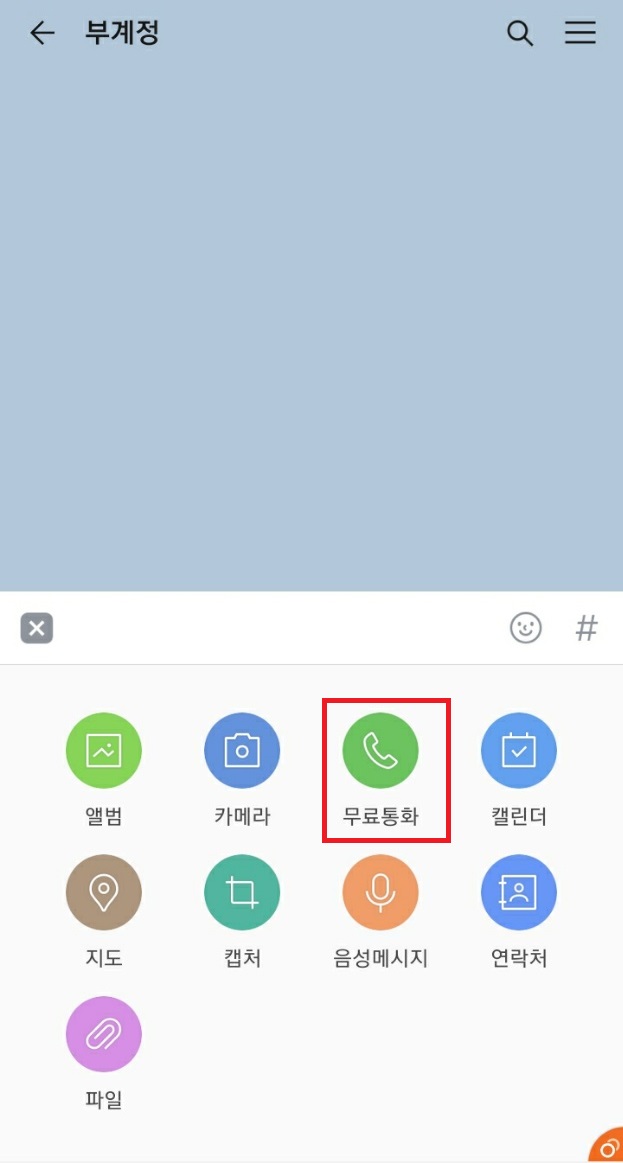
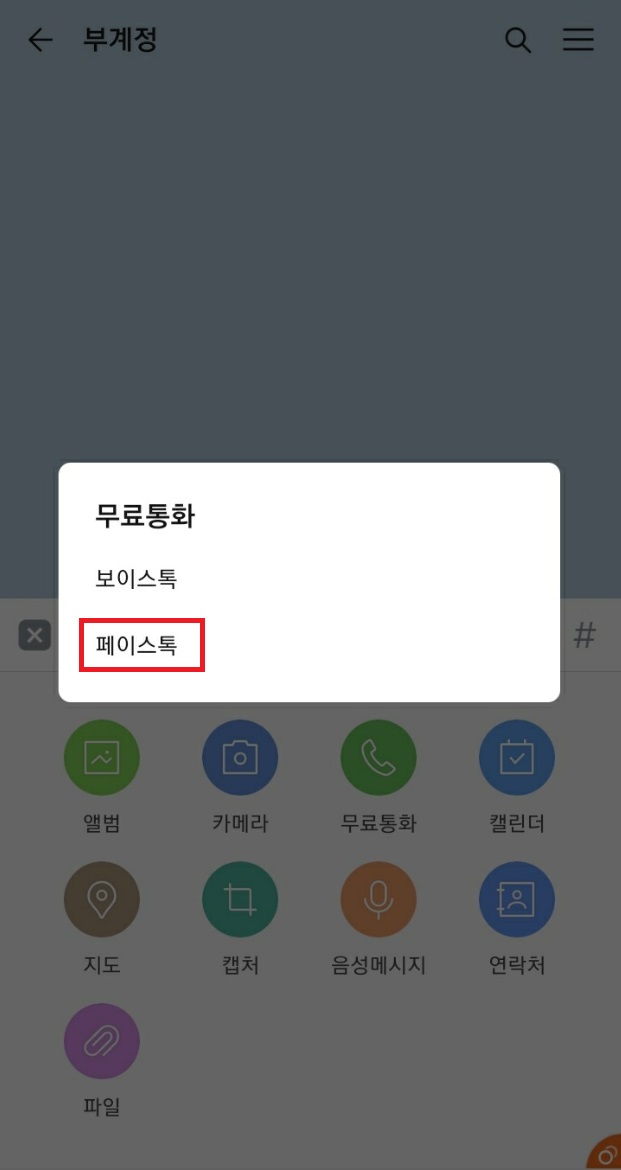
✓ 그런 다음, 나오는 여러 가지 메뉴 중, 무료 통화 버튼을 눌러 페이스톡이라는 항목을 눌러주시면 페이스톡이 걸리게 됩니다.

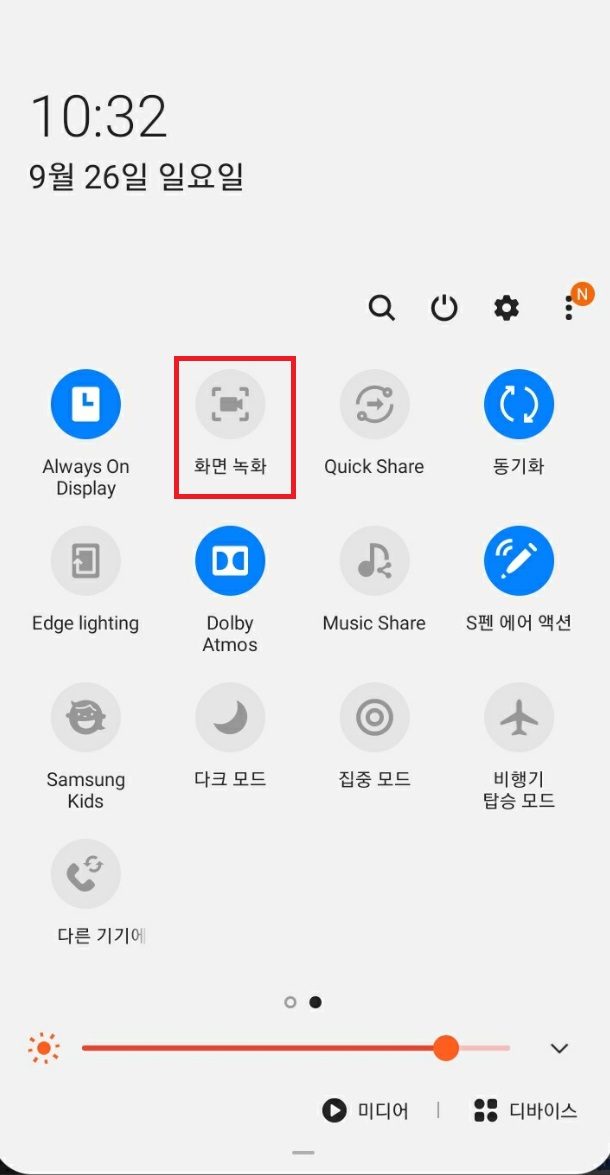
✓ 위와 같이 상대방과의 페이스톡이 진행되었다면, 스마트폰 상단 바를 내려줍니다. 상단 바를 내리게 되면 위와 같은 항목이 나오게 되는데요, 여기서 화면 녹화 버튼을 찾아 눌러줍니다.
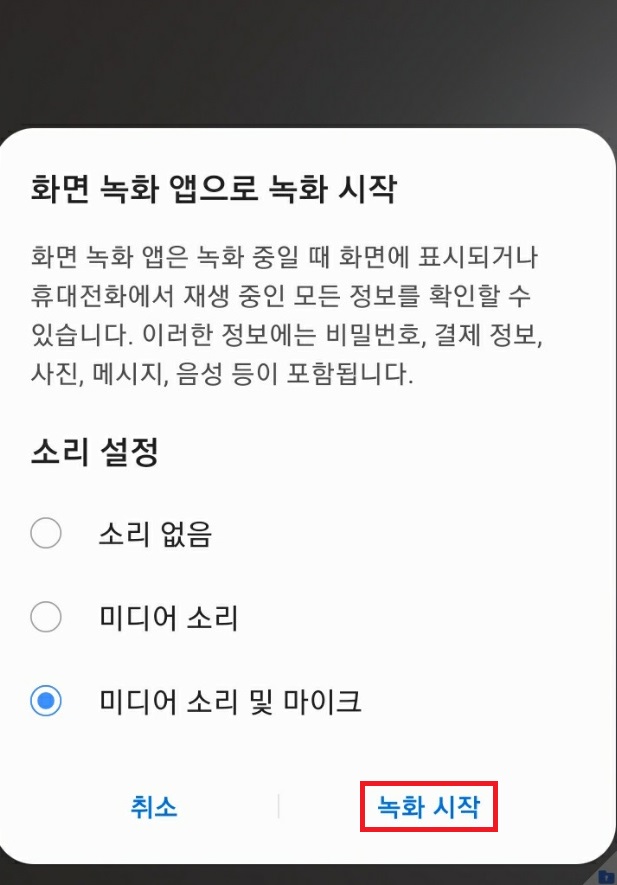
✓ 화면 녹화 버튼을 찾아 눌러주게 되면, 위와 같이 화면 녹화 앱으로 녹화 시작이라는 문구가 나오게 되는데요, 여기서 적절한 소리 설정을 누른 후 녹화 시작 버튼을 눌러줍니다.
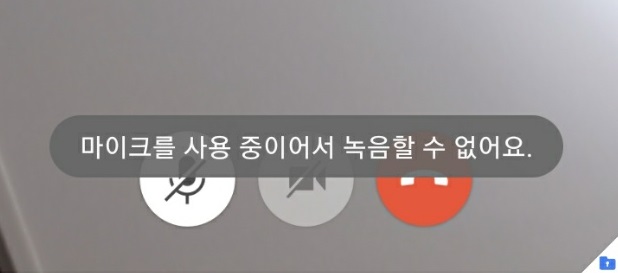
✓ 만일, 미디어 소리 및 마이크로 설정하게 되면 위와 같이 마이크를 사용 중이어서 녹음할 수 없다는 문구가 나오면서 녹화가 진행되지 않습니다.

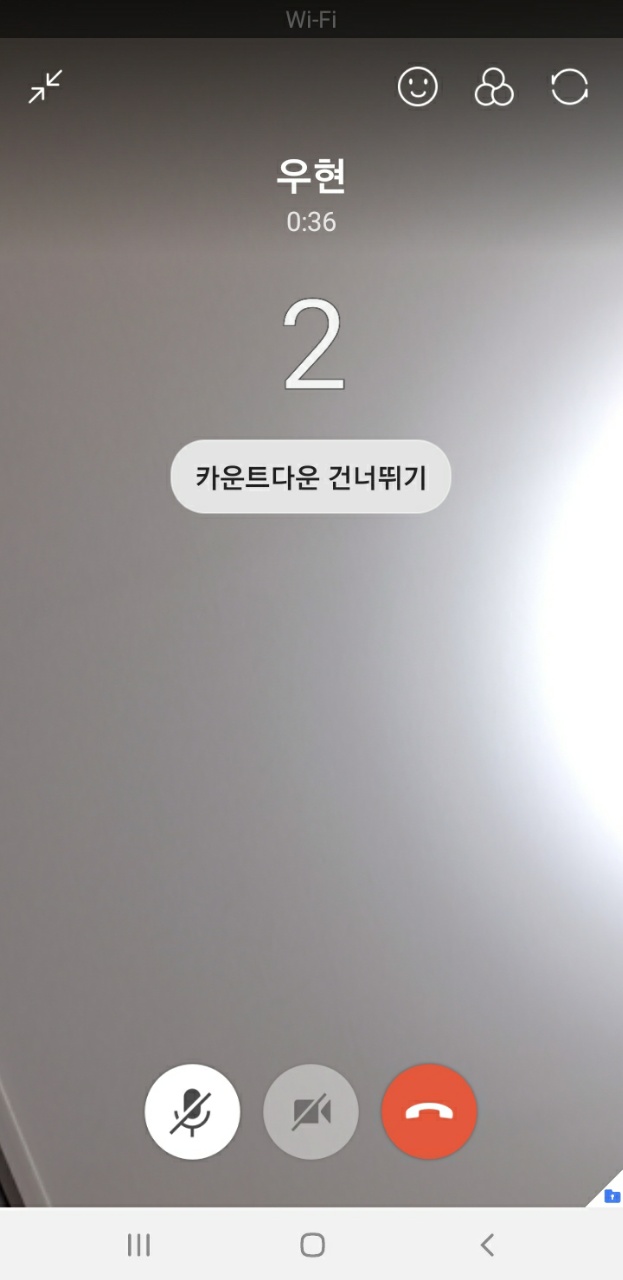

✓ 이번에는 미디어 소리로 설정한 뒤, 녹화 시작 버튼을 눌러보았습니다. 그 결과, 3초간의 카운트 다운이 설정되며, 녹화가 시작되는 것을 알 수 있습니다.

✓ 상대방과의 페이스톡이 끝난 뒤, 녹화를 멈추고 싶다면, 스마트폰 오른쪽 위에 떠 있는 중지 버튼을 누르시거나, 상단 바를 내려 "녹화를 중지하려면 여기를 누르세요." 를 눌러주시면 됩니다.
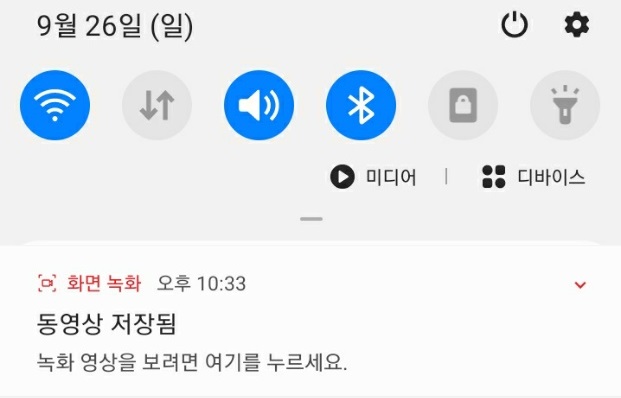
✓ 그러면, 영상이 저장되었다는 문구가 나오게 되는데요, 여기서 상단 바를 내려 영상을 재생하거나, 갤러리에 들어가 영상을 재생하시면 됩니다.
페이스톡 녹화 방법(PC 버전)
✓ 갤럭시 녹화 기능을 이용하여 페이스톡을 녹화하게 되면, 영상은 제대로 녹화되나 소리가 들리지 않는다는 단점이 있습니다. 하지만 PC 버전으로 페이스톡을 녹화하게 되면, 영상은 물론 소리까지 같이 녹음됩니다.
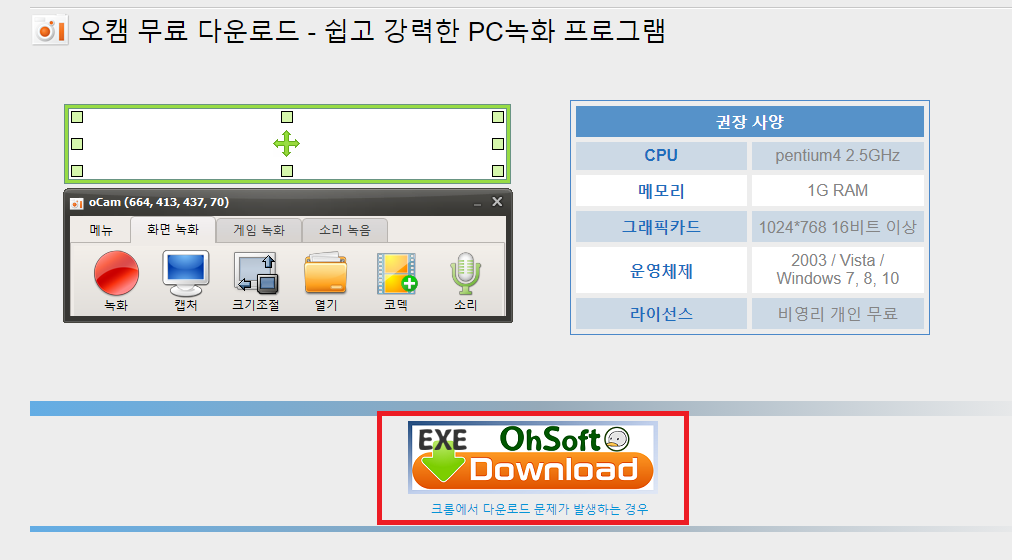
PC 버전으로 페이스톡을 녹화하기 위해서는, 오캠(oCam)이라는 프로그램을 설치하셔야 합니다. 오캠은 https://ohsoft.net/kor/ocam/download.php?cate=1002 에서 설치하실 수 있습니다.

✓ 위 사이트에서 오캠을 설치하여 실행하게 되면 위와 같은 화면이 나오게 되는데요, 여기서, 제일 오른쪽에 있는 녹화 옆 아래 화살표 표시를 눌러, 화면 녹화 및 소리 녹음으로 설정해줍니다.
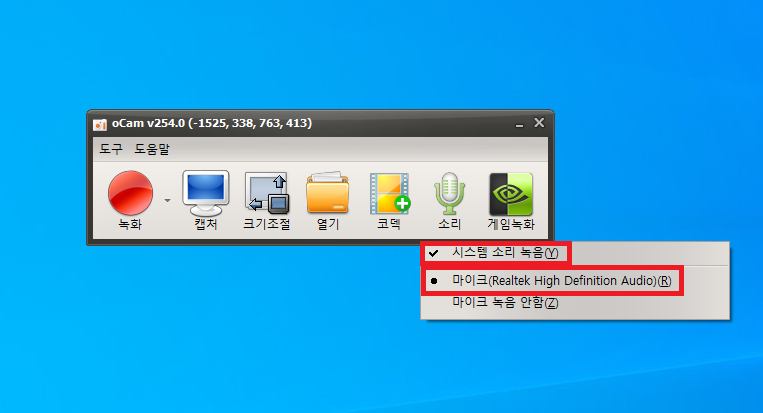
✓ 그 후, 오른쪽에 있는 소리 항목을 눌러, 시스템 소리 녹음과 마이크를 활성화해주시면 페이스톡을 녹화하기 위한 설정이 끝나게 됩니다.


✓ PC 카카오톡으로 상대방과의 페이스톡을 하기 위해, 상대방과의 1:1 대화방에서 오른쪽 위에 있는 三 표시를 눌러 들어간 뒤, 페이스톡 메뉴를 눌러줍니다.
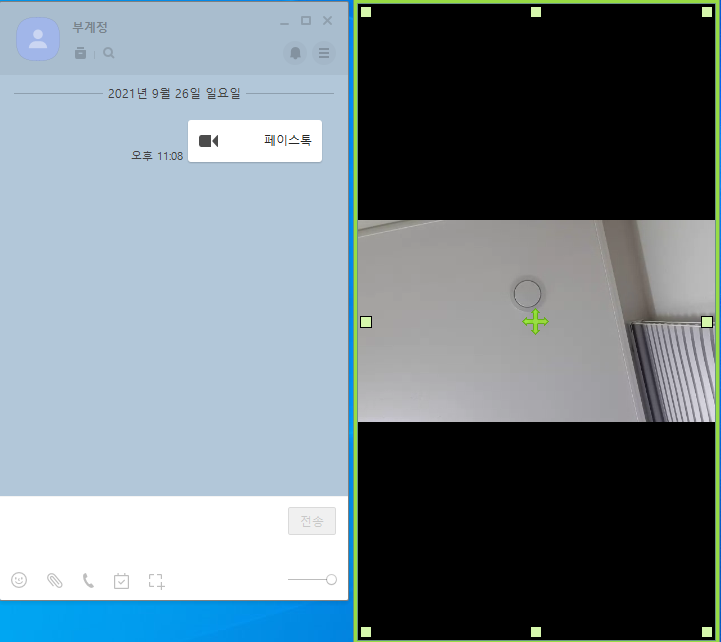
✓ 그러면, 위와 같이 상대방과의 페이스톡 화면이 나오게 되는데요, 여기서 오캠의 영역을 페이스톡 크기로 적당히 맞춘 뒤, F2를 눌러 녹화를 진행해줍니다.
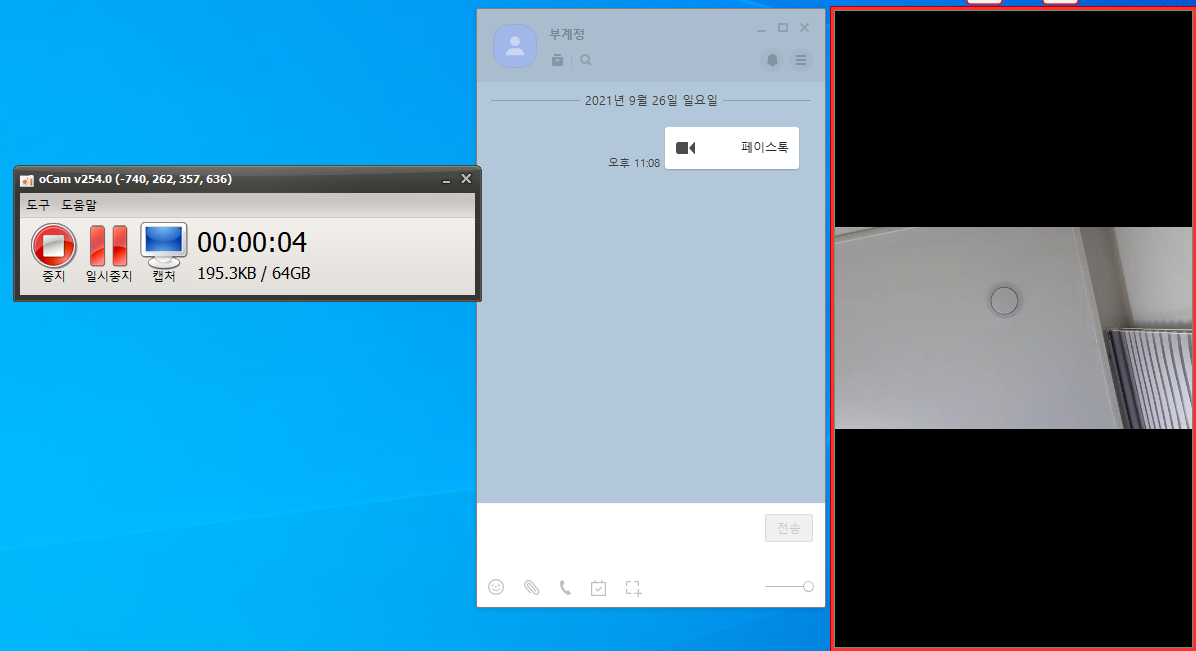
✓ 녹화를 진행하게 되면, 위와 같이 녹화 진행 시간이 나오게 되면서, 빨간색 테두리로 녹화가 되고 있음을 알 수 있습니다.
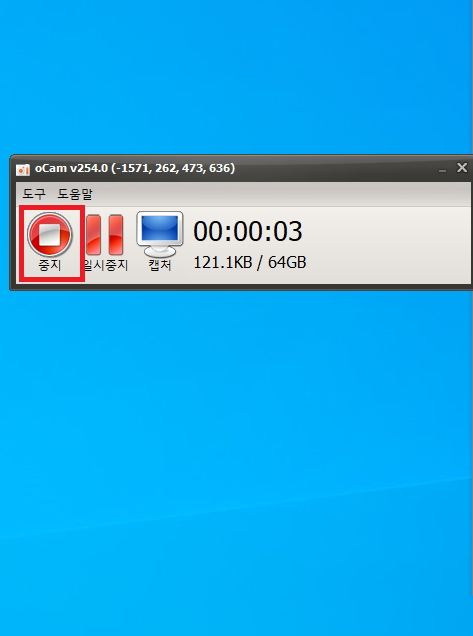
✓ 녹화를 종료하고 싶다면, 오캠의 중지 버튼을 눌러주시면 되고, 오캠 폴더에 저장된 페이스톡 파일을 열어보면 정상적으로 영상과 소리까지 잘 녹화된 것을 알 수 있습니다.
마치며
카카오톡은 페이스톡이라는 영상 통화 기능을 제공하고 있습니다. 하지만 카카오톡 자체에서 이러한 페이스톡을 녹화하는 기능이 없어 따로 녹화 기능을 이용해야 하는데요, 모바일에서 페이스톡을 녹화하게 되면 소리는 녹화되지 않지만, PC에서는 오캠이라는 프로그램을 이용하게 되면 소리까지 녹음이 되었습니다. 이상으로 카카오톡 페이스톡 녹화 방법에 대해 알아보았습니다.
그럼 다음 포스팅에서 봬요!!
'인터넷 정보 > SNS' 카테고리의 다른 글
| 스마트폰 중복 사진 찾는 방법(+ 사진 복구) (0) | 2021.10.09 |
|---|---|
| 인스타그램 나를 팔로우 한 계정의 팔로우를 끊는 방법은? 인스타 블언블 방법 (0) | 2021.10.07 |
| 전화번호 등록 시 카카오톡 자동 친구추가 안되게 하는 방법 3가지 (0) | 2021.10.02 |
| 카카오톡 상대방이 나를 차단했다면 1이 사라지나요? (2) | 2021.10.01 |
| 페이스북 차단 확인 방법 3가지 (0) | 2021.09.27 |